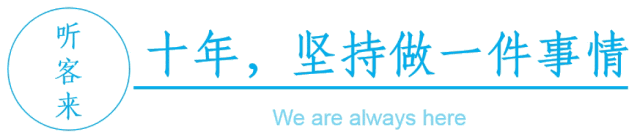
很多验配师朋友在使用远程桌面连接工具的时候,会跳出这个提示“出现身份验证错误。要求的函数不支持……”
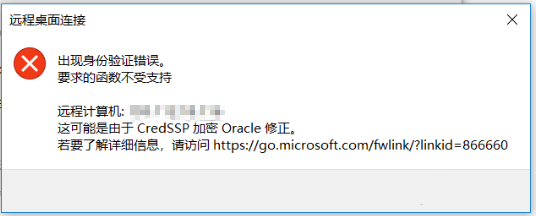
下面小编整理了此问题的几个解决方案,大家以后可以参照自己本机电脑具体情况选择针对的方案。

方案一:修改本地组策略
步骤一:键盘上同时按住WIN+R,如下图,打开“运行”框。

步骤二:在运行中输入gpedit.msc,然后回车就可以进入组策略了。
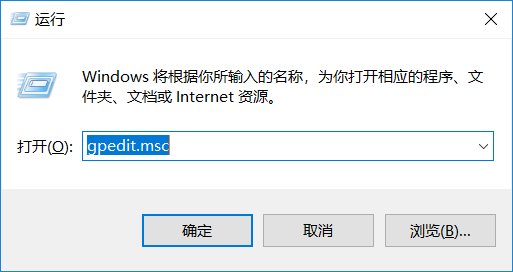
步骤三:逐一展开[计算机配置]->[管理模板]->[系统]。
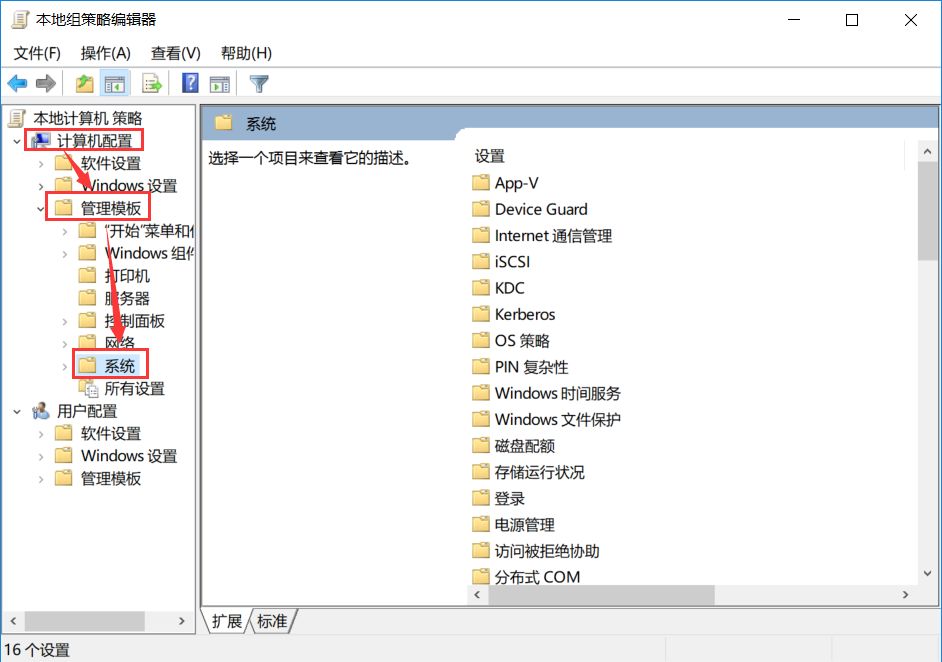
步骤四:点开系统,找到凭据分配,然后在右侧列表中找到加密Oracle修正。
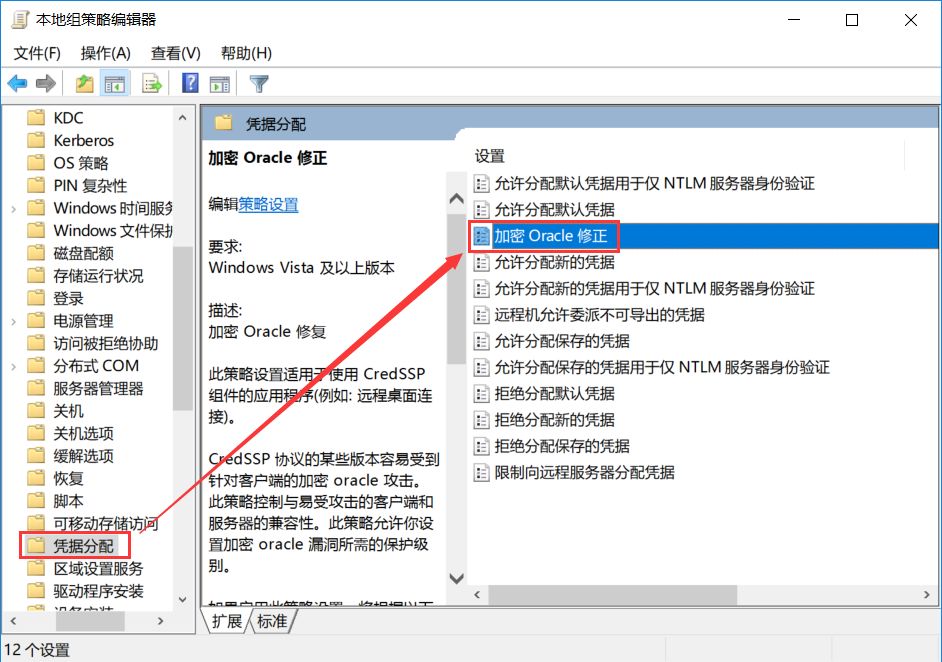
步骤五:双击加密Oracle修正,进入设置,选择已启用,再将保护级别选择易受攻击,然后确定就可以了。
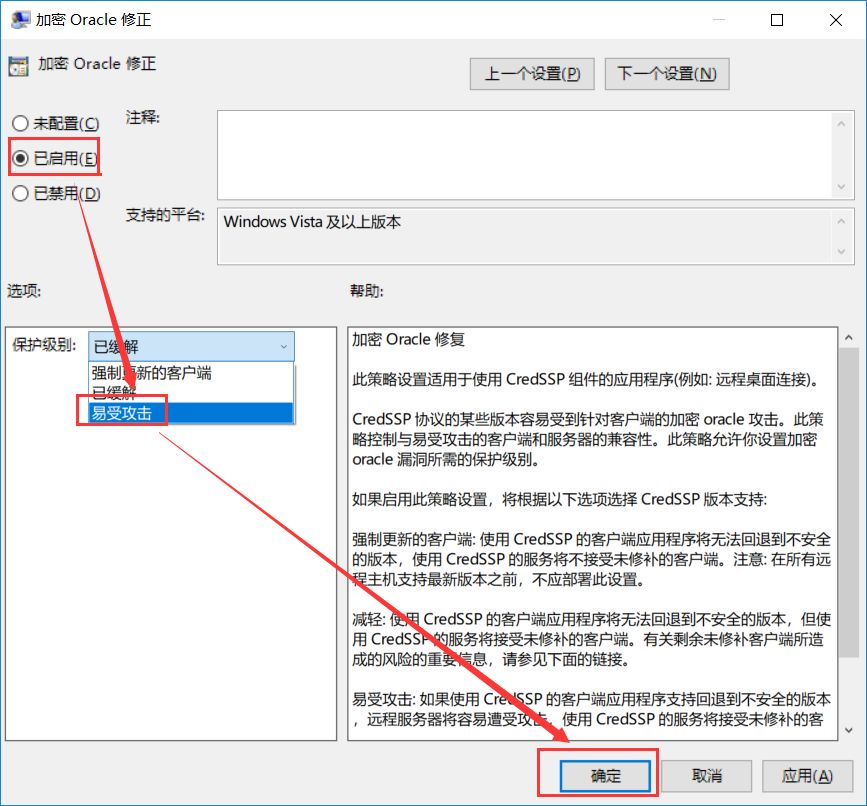
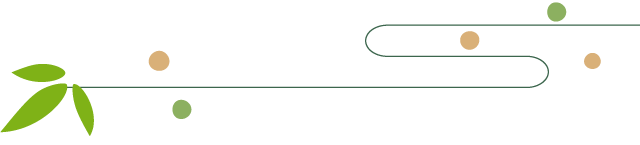
方案二:修改注册表
步骤一:WIN+R,然后运行“ regedit ”命令。
步骤二:找到路径
HKEY_LOCAL_MACHINE\SOFTWARE\Microsoft\Windows\CurrentVersion\Policies\System。
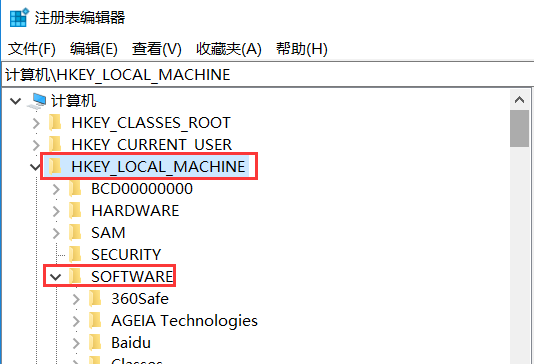
步骤三:在System文件夹内创建文件夹:\CredSSP\Parameters
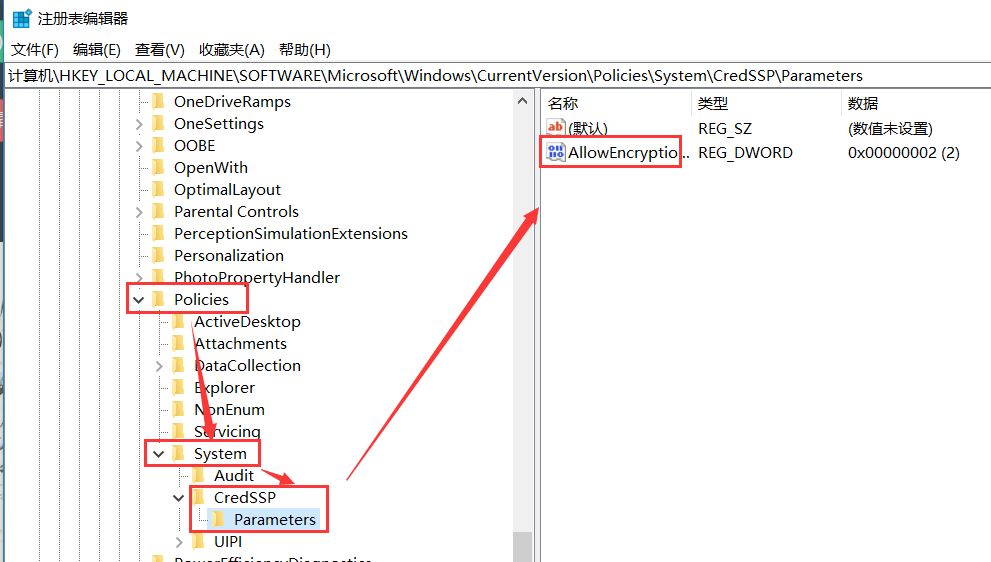
步骤四:鼠标右键点击新建的Parameters文件夹,新建 DWORD(32)位值(D),文件名为 AllowEncryptionOracle ,设置其值为2
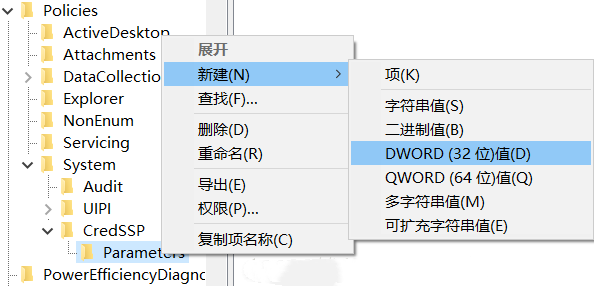
再远程连接一次,就OK了。

方案三:修改远程主机设置
修改远程主机设置,用一台可以连的电脑连上远程主机后,设置远程主机如下选项即可:
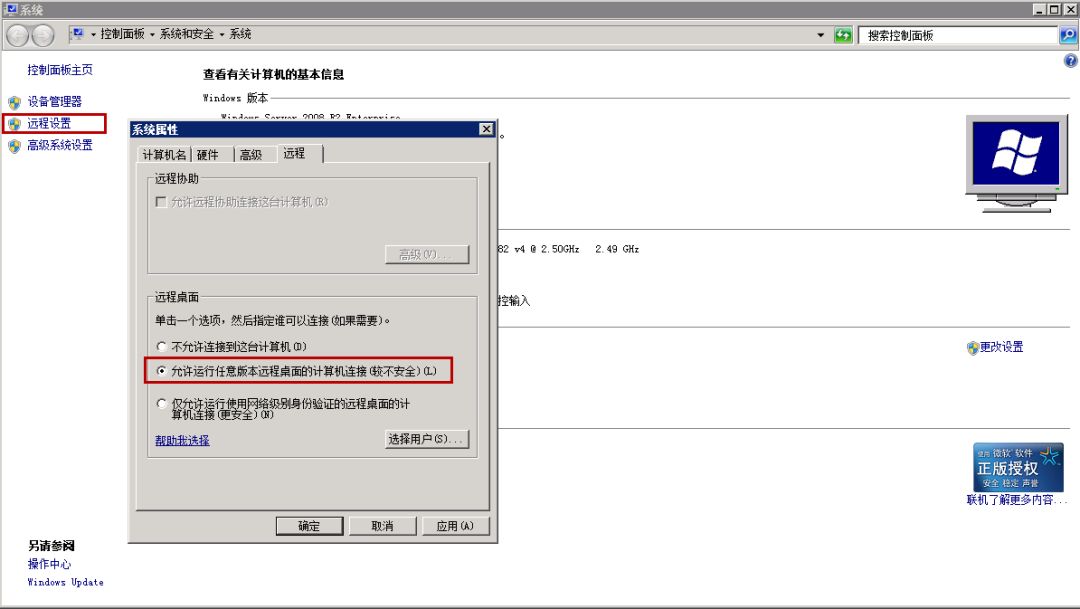
以上就是小编要告诉大家的方法,都是亲自测试过后很有效的,大家试试看哈!在后面的公众号文章中,听客来会陆续给大家介绍更多日常办公中遇到的计算机知识,拭目以待吧!
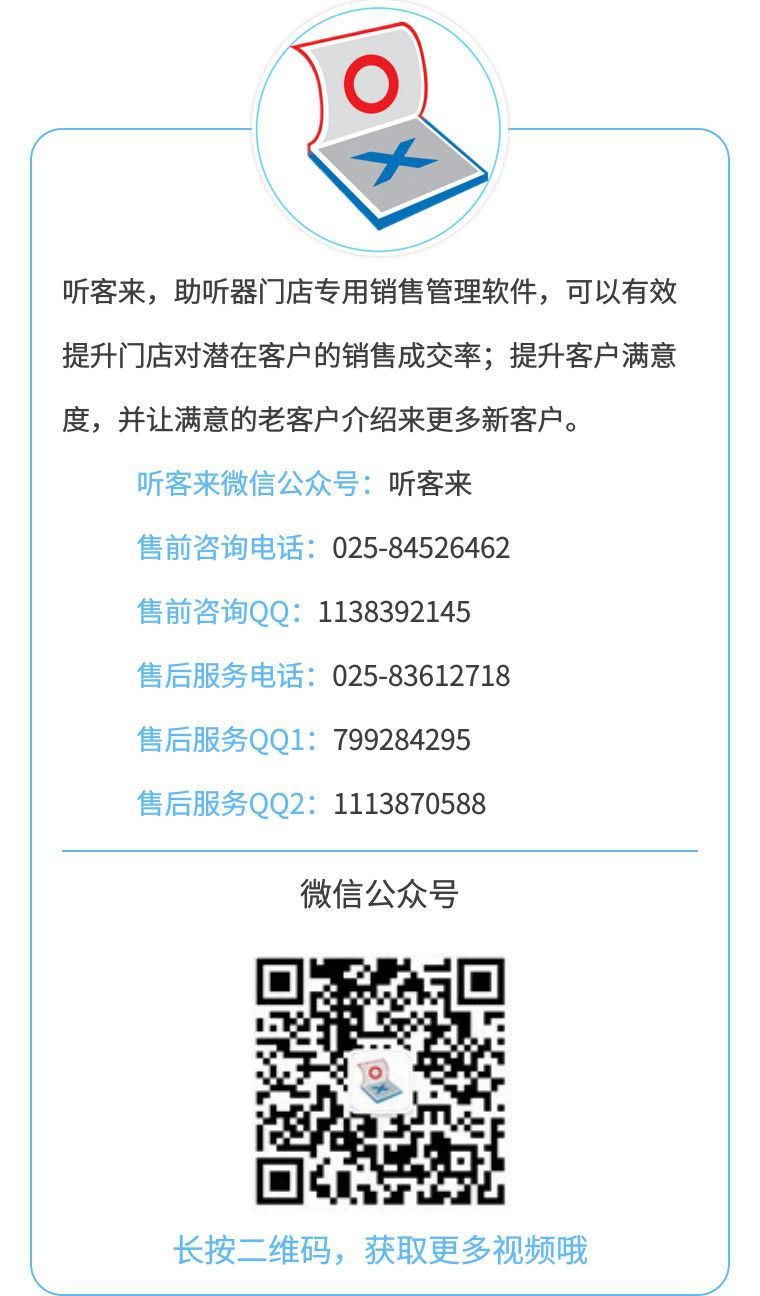





















 被折叠的 条评论
为什么被折叠?
被折叠的 条评论
为什么被折叠?








